ใช้แอปพลิเคชันไลน์มาตั้งนานก็อยากจะมีสติกเกอร์ไลน์เป็นของตัวเอง และก็อยากให้คนอื่นได้ใช้บ้าง และก็เห็นเพื่อนๆเค้าทำกันมันก็เป็นรายได้เสริมได้ แต่เราก็ไม่ได้มีพื้นฐานการวาดการ์ตูน อาจต้องฝึกอีกเยอะ งั้นก็เอาเป็นภาพภ่ายแล้วใส่แคปชั่นเท่ๆ แทนแล้วกันเนอะ มาเริ่มกันเลยเนอะ อิอิ
สิ่งที่ต้องเตรียม
- โปรแกรม Photoshop สำหรับปรับแต่งขนาดสติกเกอร์ และใส่แคปชั่น
- รูปภาพที่เราจะใช้ (ผมใช้ภาพถ่ายจากกล้องโทรศัพท์มือถือ) หรือจะวาดเองก็ได้ตามถนัดเนอะ
- เปิดบัญชี PayPal (
https://www.paypal.com/th/webapps/mpp/account-selection?locale.x=th_TH )
ก่อนอื่นก็ลงทะเบียนก่อนนะ ตามลิงค์ด้านล่างเลยครับผม
https://creator.line.me/en/
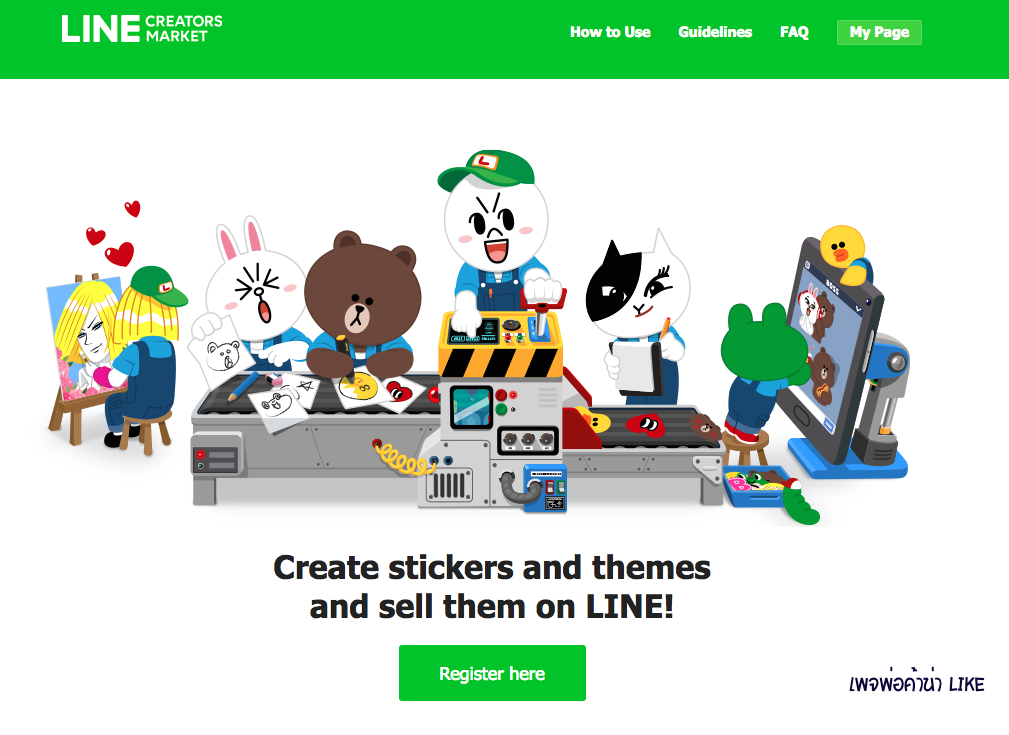 เมื่อสมัครแล้วก็อ่านทำความเข้าใจกฎกติกาด้วยเนอะ ว่าเค้ามีข้อห้ามอะไรบ้าง
สติกเกอร์ที่แนะนำ
เมื่อสมัครแล้วก็อ่านทำความเข้าใจกฎกติกาด้วยเนอะ ว่าเค้ามีข้อห้ามอะไรบ้าง
สติกเกอร์ที่แนะนำ
- สติกเกอร์ที่ง่ายต่อการนำไปใช้ในบทสนทนาและการสื่อสารประจำวัน
- สติกเกอร์ซึ่งประกอบด้วยการแสดงอารมณ์ความรู้สึก ข้อความ และรูปที่เข้าใจได้ง่าย
สติกเกอร์ที่ไม่แนะนำ
- สติกเกอร์ที่ยากต่อการนำไปใช้ในบทสนทนาในชีวิตประจำวัน เช่น วัตถุ ทิวทัศน์
- สติกเกอร์ซึ่งมีระยะการมองไม่ดี เช่น รูปที่ยาวเกินไปหรือรูปเต็มของคาแรคเตอร์ที่มีช่วงตัวยาวมาก
- สติกเกอร์ที่ขาดความสมดุลอย่างเห็นได้ชัด (เช่น ใช้แต่สีอ่อน มีแต่ตัวเลขเรียงกัน)
-ผลงานที่มีเนื้อหาขัดต่อศีลธรรมอันดีหรือระเบียบของสังคม ชี้ชวนให้เยาวชนดื่มสุราหรือสูบบุหรี่ มีภาพเกี่ยวกับเพศหรือความรุนแรง หรืออาจปลุกกระแสชาตินิยม
หมายเหตุอื่นๆ
- สติกเกอร์สำหรับจำหน่ายไม่สามารถนำไปใช้เพื่อจุดประสงค์ในการโฆษณาได้ โปรดอย่าแฝงการโฆษณาใดๆ ลงในรูปสติกเกอร์ ชื่อ และข้อความรายละเอียด เช่น ประกาศวันเปิดตัวผลิตภัณฑ์ หรือใช้โลโก้ของบริษัท
- ต้องไม่มีการให้ผู้ใช้แจ้งข้อมูลส่วนบุคคลหรือ ID จึงจะซื้อได้โดยเด็ดขาด
- ผลงานที่มีเนื้อหาระบุถึงบริการอินเตอร์เน็ต แอพรับส่งข้อความหรือบริการที่คล้ายคลึงกัน หรือมีคาแรคเตอร์ใดๆ ก็ตามที่เกี่ยวข้องกับบริการดังกล่าวจะไม่สามารถจำหน่ายที่ Creators Market ได้
อ่านเพิ่มเติมได้จาก :
https://creator.line.me/th/guideline/sticker/
และที่สำคัญ อีกอย่างสำหรับการที่จะขายสติกเกอร์ไลน์ได้ก็คือ Application form for income tax convention ซึ่งมีความสำคัญมาก ซึ่งคุณพล ธีรเศรษฐ์ เขียนอธิบายไว้ได้ละเอียดมากๆ เพราะผมก็ศึกษาข้อมูลจากคุณพล ต้องขอบคุณมากๆเลยครับ ^^
รายละเอียดดูได้จากลิงค์นี้เลยครับ
https://www.sochiie.com/application-form-for-income-tax-convention-for-line-sticker-creator-outside-japan/
Cr.คุณพล ธีรเศรษฐ์
การสร้างสติกเกอร์มีข้อกำหนดเกี่ยวกับขนาดของรูปภาพดังต่อไปนี้
การกำหนดขนาดสติกเกอร์ปกติ (แบบภาพนิ่ง)
รูปหลัก
จำนวน : 1 รูป
ประเภทไฟล์ : PNG
ขนาดของรูป : กว้าง 240 x สูง 240 พิกเซล
ชื่อไฟล์ภาพ : main.png
รูปสติกเกอร์
จำนวน : 8 รูป, 16 รูป, 24 รูป, 32 รูป, 40 รูป (อันนี้เราก็เลือกว่าจะทำแบบไหน กี่รูปเลือกได้ตามนี้)
ประเภทไฟล์ : PNG
ขนาดของรูป : กว้าง 80-370 x สูง 80-320 พิกเซล (ต่อ 1 รูป)
ชื่อไฟล์ภาพ : 01.png,02.png,.......40.png
* รูปสติกเกอร์จะถูกบีบอัดไฟล์ภาพโดยอัตโนมัติตอนลงทะเบียน กรุณากำหนดขนาดรูปด้วยตัวเลขคู่
รูปภาพแท็บในห้องแชท
จำนวน : 1 รูป
ประเภทไฟล์ : PNG
ขนาดของรูป : กว้าง 96 x สูง 74 พิกเซล
ชื่อไฟล์ภาพ : tab.png
ข้อกำหนดการตั้งค่าก็ตามนี้
- กำหนดจำนวนสติกเกอร์ในชุดได้ที่หน้าจัดการสติกเกอร์ เปลี่ยนจำนวนสติกเกอร์ได้จนกว่าจะยื่นขอพิจารณาสติกเกอร์
- ขนาดของรูปมีหน่วยเป็นพิกเซลทั้งหมด
- รูปแบบของรูปคือ PNG ทั้งหมด
- สติกเกอร์จะถูกลดขนาดโดยอัตโนมัติ โปรดตรวจสอบให้แน่ใจว่ารูปมีความสูงและความกว้างเป็นเลขคู่
- เราขอแนะนำให้ใช้ความละเอียด 72dpi หรือสูงกว่าและโหมดสี RGB
- ขนาดสูงสุดของภาพละไฟล์คือ 1MB
- ในกรณีที่บีบอัดรูปทั้งหมดเป็นไฟล์ ZIP แล้วอัพโหลด ไฟล์ ZIP ต้องมีขนาดไม่เกิน 20 MB
- โปรดสร้างฉากหลังของโลโก็และภาพประกอบให้โปร่งใส
อ่านเพิ่มเติมได้จาก :
https://creator.line.me/th/guideline/sticker/
หลักจากสมัครทุกอย่างเสร็จเรียบร้อยแล้ว ก็มาถึงขึ้นตอนอัพสติกเกอร์
กดปุ่ม New Submission สีเขียวๆเลยครับ
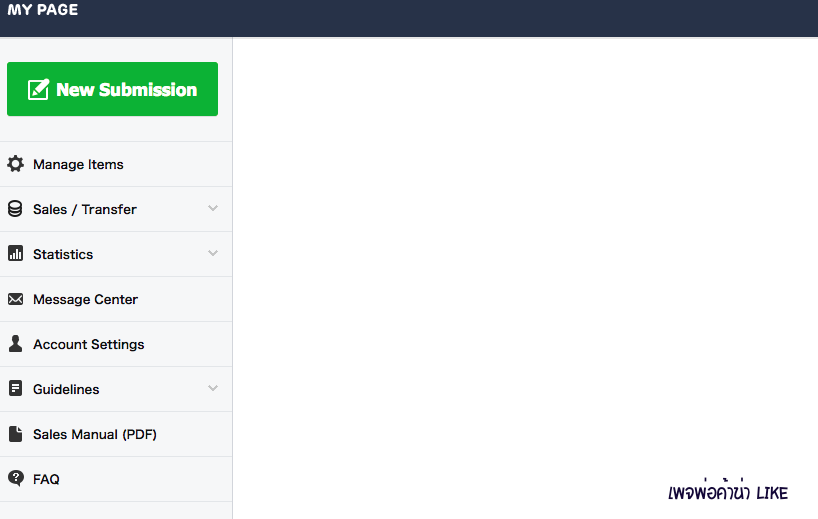
หลักจากกดปุ่ม New Submission ก็จะเด้งมาหน้านี้ เราก็เลือก “Sticker”
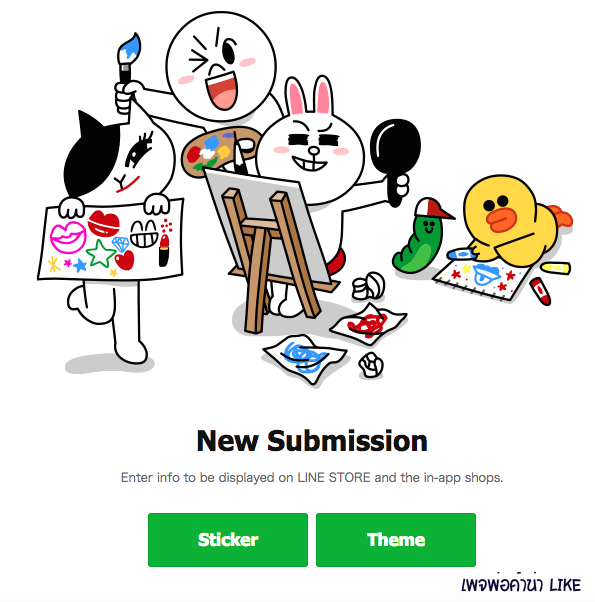
ในส่วนนี้ก็กรอกรายละเอียด เกี่ยวกับประเภทสติกเกอร์ ชื่อ ข้อความอธิบาย และภาษา
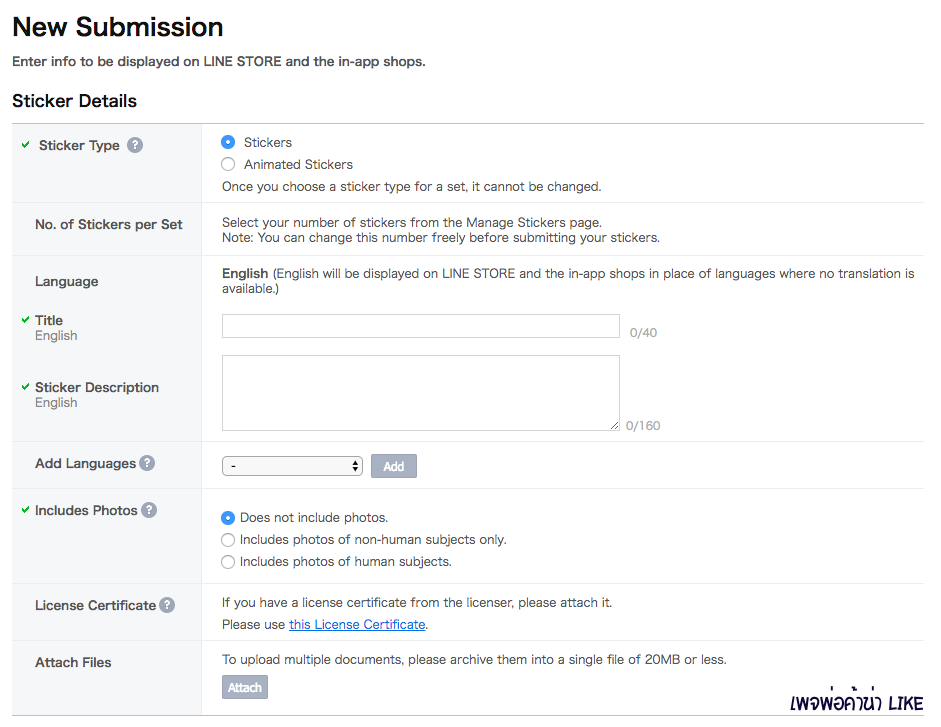
ในส่วนของ Includes Photos/การใช้รูปถ่าย สติกเกอร์ของเราเป็นแบบไหนก็ให้เลือกด้วยนะครับผม
- Does not include photos./ไม่ได้ใช้รูปถ่ายในสติกเกอร์
- Includes photos of non-human subjects only./ใช้รูปถ่ายในสติกเกอร์ (รูปที่ไม่ใช่บุคคล)
- Includes photos of human subjects./ใช้รูปถ่ายในสติกเกอร์ (รูปบุคคล)
รายละเอียดในการจำหน่าย ใส่ก๊อปปี้ไรท์ © หมวดหมู่ พื้นที่การจำหน่าย
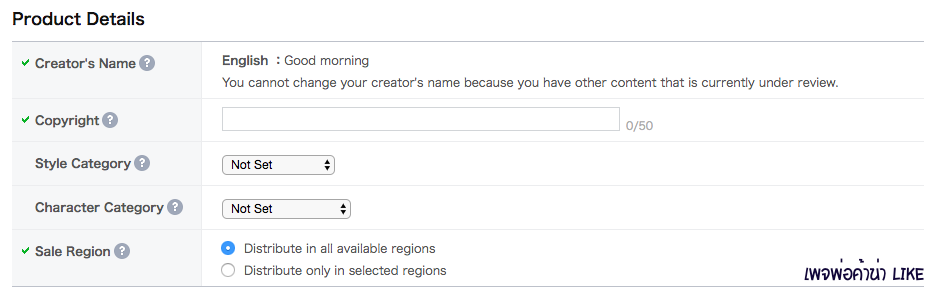
ส่วนนี้ ตัวเลือก(ข้อมูลนี้จะไม่ถูกเปิดเผย) ก็ใส่ Facebook เราก็ได้ครับ กรอกทุกอย่างครบแล้วก็กด Save
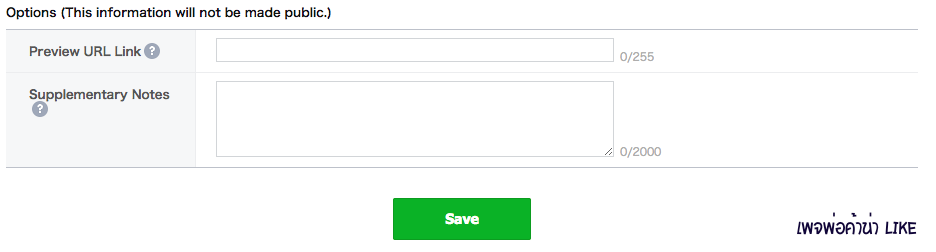
หลังจากกรอกรายละเอียดครบแล้วเราก็มาอัพโหลด เนื่องจากผม Capture ไม่ทัน เลยเอาหน้าของผมที่อัพมาให้ดูนะครับ แต่ขอปิดไว้ก่อนนะครับ รอผ่านการพิจารณาจะให้ดูนะ 5555+
ก็ไม่มีอะไรมาก ก็จะมีปุ่ม Upload Zip File สติกเกอร์ที่เราทำการทำเสร็จแล้วแล้ว โดยต้องตั้งชื่อตามที่กำหนด ตามด้านบนที่เขียนอธิบายการตั้งค่าขนาดสติกเกอร์ไว้
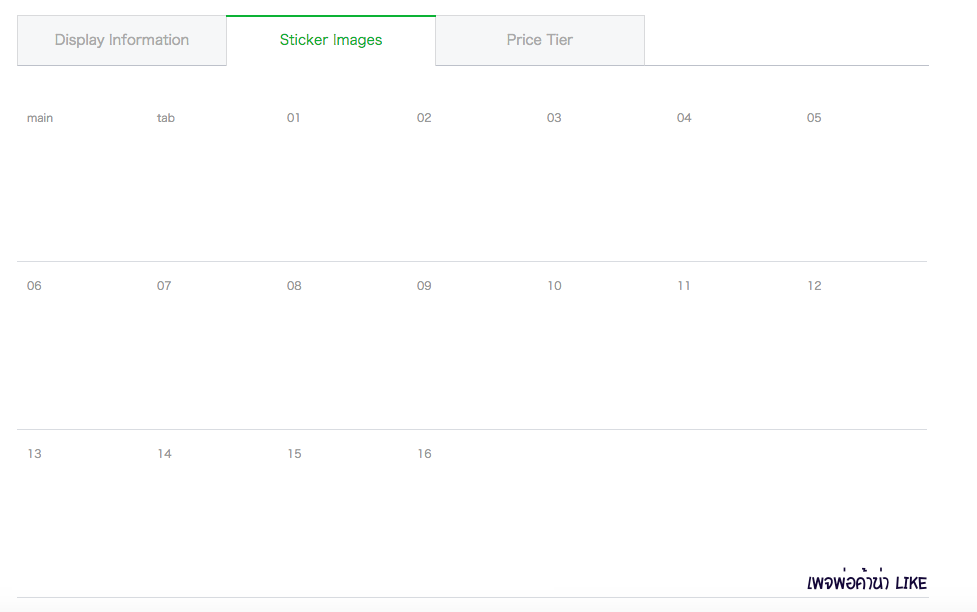
เนื่องจากตามหัวข้อ “
เรามา How to การทำสติกเกอร์ไลน์ไปพร้อมกันนะ” คือหลังจากผมทำเสร็จก็อัพโหลดเลย ก็เลยรีบเขียนรีวิวขั้นตอนการทำสติกเกอร์ไลน์ กลัวจะลืม! ถ้าลำดับเหตุการณ์อะไรผิดพลาดต้องขออภัยด้วยนะครับ
พูดคุยกัน แนะนำ ติชมกันได้นะ แต่อย่าแรงนะครับ สะเทือนใจ ^^
ส่วนสติกเกอร์ผมอยู่ในขั้นตอน
Status Waiting for Review อิอิ
ยังไงก็ไปพูดคุยกันได้นะครับ ผมมีเพจด้วยนะ ^^
https://www.facebook.com/porkaanalike/
เรามา How to การทำสติกเกอร์ไลน์ไปพร้อมกันนะ
สิ่งที่ต้องเตรียม
- โปรแกรม Photoshop สำหรับปรับแต่งขนาดสติกเกอร์ และใส่แคปชั่น
- รูปภาพที่เราจะใช้ (ผมใช้ภาพถ่ายจากกล้องโทรศัพท์มือถือ) หรือจะวาดเองก็ได้ตามถนัดเนอะ
- เปิดบัญชี PayPal ( https://www.paypal.com/th/webapps/mpp/account-selection?locale.x=th_TH )
ก่อนอื่นก็ลงทะเบียนก่อนนะ ตามลิงค์ด้านล่างเลยครับผม
https://creator.line.me/en/
เมื่อสมัครแล้วก็อ่านทำความเข้าใจกฎกติกาด้วยเนอะ ว่าเค้ามีข้อห้ามอะไรบ้าง
สติกเกอร์ที่แนะนำ
- สติกเกอร์ที่ง่ายต่อการนำไปใช้ในบทสนทนาและการสื่อสารประจำวัน
- สติกเกอร์ซึ่งประกอบด้วยการแสดงอารมณ์ความรู้สึก ข้อความ และรูปที่เข้าใจได้ง่าย
สติกเกอร์ที่ไม่แนะนำ
- สติกเกอร์ที่ยากต่อการนำไปใช้ในบทสนทนาในชีวิตประจำวัน เช่น วัตถุ ทิวทัศน์
- สติกเกอร์ซึ่งมีระยะการมองไม่ดี เช่น รูปที่ยาวเกินไปหรือรูปเต็มของคาแรคเตอร์ที่มีช่วงตัวยาวมาก
- สติกเกอร์ที่ขาดความสมดุลอย่างเห็นได้ชัด (เช่น ใช้แต่สีอ่อน มีแต่ตัวเลขเรียงกัน)
-ผลงานที่มีเนื้อหาขัดต่อศีลธรรมอันดีหรือระเบียบของสังคม ชี้ชวนให้เยาวชนดื่มสุราหรือสูบบุหรี่ มีภาพเกี่ยวกับเพศหรือความรุนแรง หรืออาจปลุกกระแสชาตินิยม
หมายเหตุอื่นๆ
- สติกเกอร์สำหรับจำหน่ายไม่สามารถนำไปใช้เพื่อจุดประสงค์ในการโฆษณาได้ โปรดอย่าแฝงการโฆษณาใดๆ ลงในรูปสติกเกอร์ ชื่อ และข้อความรายละเอียด เช่น ประกาศวันเปิดตัวผลิตภัณฑ์ หรือใช้โลโก้ของบริษัท
- ต้องไม่มีการให้ผู้ใช้แจ้งข้อมูลส่วนบุคคลหรือ ID จึงจะซื้อได้โดยเด็ดขาด
- ผลงานที่มีเนื้อหาระบุถึงบริการอินเตอร์เน็ต แอพรับส่งข้อความหรือบริการที่คล้ายคลึงกัน หรือมีคาแรคเตอร์ใดๆ ก็ตามที่เกี่ยวข้องกับบริการดังกล่าวจะไม่สามารถจำหน่ายที่ Creators Market ได้
อ่านเพิ่มเติมได้จาก : https://creator.line.me/th/guideline/sticker/
และที่สำคัญ อีกอย่างสำหรับการที่จะขายสติกเกอร์ไลน์ได้ก็คือ Application form for income tax convention ซึ่งมีความสำคัญมาก ซึ่งคุณพล ธีรเศรษฐ์ เขียนอธิบายไว้ได้ละเอียดมากๆ เพราะผมก็ศึกษาข้อมูลจากคุณพล ต้องขอบคุณมากๆเลยครับ ^^
รายละเอียดดูได้จากลิงค์นี้เลยครับ
https://www.sochiie.com/application-form-for-income-tax-convention-for-line-sticker-creator-outside-japan/
Cr.คุณพล ธีรเศรษฐ์
การสร้างสติกเกอร์มีข้อกำหนดเกี่ยวกับขนาดของรูปภาพดังต่อไปนี้
การกำหนดขนาดสติกเกอร์ปกติ (แบบภาพนิ่ง)
รูปหลัก
จำนวน : 1 รูป
ประเภทไฟล์ : PNG
ขนาดของรูป : กว้าง 240 x สูง 240 พิกเซล
ชื่อไฟล์ภาพ : main.png
รูปสติกเกอร์
จำนวน : 8 รูป, 16 รูป, 24 รูป, 32 รูป, 40 รูป (อันนี้เราก็เลือกว่าจะทำแบบไหน กี่รูปเลือกได้ตามนี้)
ประเภทไฟล์ : PNG
ขนาดของรูป : กว้าง 80-370 x สูง 80-320 พิกเซล (ต่อ 1 รูป)
ชื่อไฟล์ภาพ : 01.png,02.png,.......40.png
* รูปสติกเกอร์จะถูกบีบอัดไฟล์ภาพโดยอัตโนมัติตอนลงทะเบียน กรุณากำหนดขนาดรูปด้วยตัวเลขคู่
รูปภาพแท็บในห้องแชท
จำนวน : 1 รูป
ประเภทไฟล์ : PNG
ขนาดของรูป : กว้าง 96 x สูง 74 พิกเซล
ชื่อไฟล์ภาพ : tab.png
ข้อกำหนดการตั้งค่าก็ตามนี้
- กำหนดจำนวนสติกเกอร์ในชุดได้ที่หน้าจัดการสติกเกอร์ เปลี่ยนจำนวนสติกเกอร์ได้จนกว่าจะยื่นขอพิจารณาสติกเกอร์
- ขนาดของรูปมีหน่วยเป็นพิกเซลทั้งหมด
- รูปแบบของรูปคือ PNG ทั้งหมด
- สติกเกอร์จะถูกลดขนาดโดยอัตโนมัติ โปรดตรวจสอบให้แน่ใจว่ารูปมีความสูงและความกว้างเป็นเลขคู่
- เราขอแนะนำให้ใช้ความละเอียด 72dpi หรือสูงกว่าและโหมดสี RGB
- ขนาดสูงสุดของภาพละไฟล์คือ 1MB
- ในกรณีที่บีบอัดรูปทั้งหมดเป็นไฟล์ ZIP แล้วอัพโหลด ไฟล์ ZIP ต้องมีขนาดไม่เกิน 20 MB
- โปรดสร้างฉากหลังของโลโก็และภาพประกอบให้โปร่งใส
อ่านเพิ่มเติมได้จาก : https://creator.line.me/th/guideline/sticker/
หลักจากสมัครทุกอย่างเสร็จเรียบร้อยแล้ว ก็มาถึงขึ้นตอนอัพสติกเกอร์
กดปุ่ม New Submission สีเขียวๆเลยครับ
หลักจากกดปุ่ม New Submission ก็จะเด้งมาหน้านี้ เราก็เลือก “Sticker”
ในส่วนนี้ก็กรอกรายละเอียด เกี่ยวกับประเภทสติกเกอร์ ชื่อ ข้อความอธิบาย และภาษา
ในส่วนของ Includes Photos/การใช้รูปถ่าย สติกเกอร์ของเราเป็นแบบไหนก็ให้เลือกด้วยนะครับผม
- Does not include photos./ไม่ได้ใช้รูปถ่ายในสติกเกอร์
- Includes photos of non-human subjects only./ใช้รูปถ่ายในสติกเกอร์ (รูปที่ไม่ใช่บุคคล)
- Includes photos of human subjects./ใช้รูปถ่ายในสติกเกอร์ (รูปบุคคล)
รายละเอียดในการจำหน่าย ใส่ก๊อปปี้ไรท์ © หมวดหมู่ พื้นที่การจำหน่าย
ส่วนนี้ ตัวเลือก(ข้อมูลนี้จะไม่ถูกเปิดเผย) ก็ใส่ Facebook เราก็ได้ครับ กรอกทุกอย่างครบแล้วก็กด Save
หลังจากกรอกรายละเอียดครบแล้วเราก็มาอัพโหลด เนื่องจากผม Capture ไม่ทัน เลยเอาหน้าของผมที่อัพมาให้ดูนะครับ แต่ขอปิดไว้ก่อนนะครับ รอผ่านการพิจารณาจะให้ดูนะ 5555+
ก็ไม่มีอะไรมาก ก็จะมีปุ่ม Upload Zip File สติกเกอร์ที่เราทำการทำเสร็จแล้วแล้ว โดยต้องตั้งชื่อตามที่กำหนด ตามด้านบนที่เขียนอธิบายการตั้งค่าขนาดสติกเกอร์ไว้
เนื่องจากตามหัวข้อ “เรามา How to การทำสติกเกอร์ไลน์ไปพร้อมกันนะ” คือหลังจากผมทำเสร็จก็อัพโหลดเลย ก็เลยรีบเขียนรีวิวขั้นตอนการทำสติกเกอร์ไลน์ กลัวจะลืม! ถ้าลำดับเหตุการณ์อะไรผิดพลาดต้องขออภัยด้วยนะครับ
พูดคุยกัน แนะนำ ติชมกันได้นะ แต่อย่าแรงนะครับ สะเทือนใจ ^^
ส่วนสติกเกอร์ผมอยู่ในขั้นตอน Status Waiting for Review อิอิ
ยังไงก็ไปพูดคุยกันได้นะครับ ผมมีเพจด้วยนะ ^^
https://www.facebook.com/porkaanalike/